Közösségi szerelhető - penge Warband Yakutskban

Mielőtt kezdeni a kártya, meg kell csinálni egy sor előkészítő intézkedések
1) nyelvi beállításainak módosítása a hordozórakéta oroszról angolra;
2) Helyezze szerkesztési mód launcher beállításait (lásd. Ábra. Az alábbiakban)
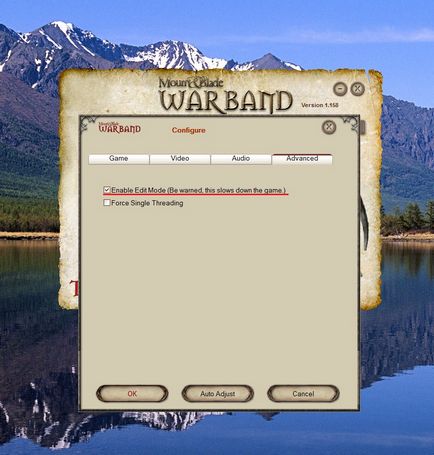
Annak érdekében, hogy véletlenszerűen ne elrontani a játék fájlokat, hozzon létre egy másolatot a pre-állandó világ modult.
a) Határozzuk meg a mappát a játék modulok listájában, és adja meg
b) Copy PW 4.4 mappát találtak ott abban a mappában, de más néven, például Scene_edit.
Tehát van szükségünk egy jelenet - kiabálás, a szükséges méreteket nekünk. Lehetővé teszik, hogy az oldalon. ahol van egy speciális kártya kód generátor.
Arra kérjük a generátor a szükséges beállításokat, és végül kap a kódot a táj.
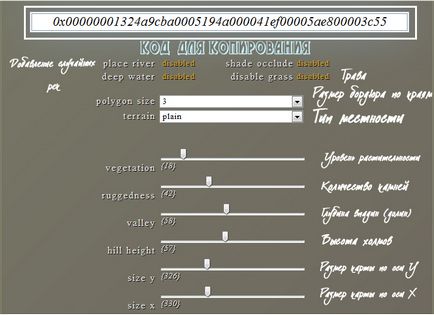
Ezen kívül figyelembe, hogy milyen típusú terep, amit kiválasztott. Ez határozza meg a háttérben térkép, és ha például a generátor választott sivatagban. és jelenetek a fájlban üresen maradt. akkor, amikor betölti térkép vsmesto háttérben a felhők.
A kapott generált kódot kell illesztenie scenes.txt fájlt. amelynek székhelye a mi Scene_Edit mappában. Ajánlott szerkesztésre.
A példa kiválasztott jelenet 1, amellyel dolgozni fogunk
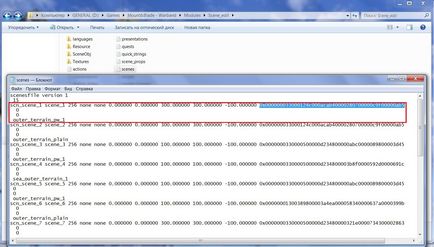
Annak érdekében, hogy tudunk dolgozni vele, mint egy tiszta lappal, menjen Scene_Ob j mappa, és távolítsa el a fájlt scn_scene_1.sco
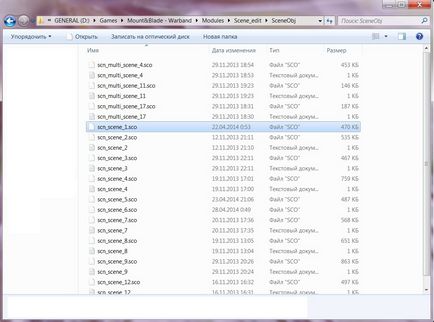
Menj be a játékot, és nyomja meg a Play, továbbra is kattintson a Szerkesztés a jelenet.
Válassza ki az első jelenet, majd az Alapértelmezett gombra Scene Edit Scene. megerősíteni (lásd. ábra. alább).
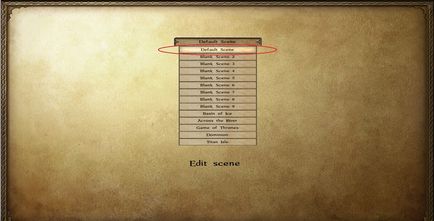
Amint megvan a térkép, kattintson ide:
1) Alt + Enter - fut ablakos módban
A kamera vezérlése megegyezik a kontroll a néző módban.
Mozog a kamera középpontjában négy kalvishah W, A, S, D (jól, vagy azok, amelyek létre a mozgás)
Ha duplán kattint a következő gombok segítségével mozgatni a kamerát kétszer olyan gyorsan.
Ha hozzá objektumokat, akkor Elmozgathatjuk őket az űrben a következő gombokat:
T - a mozgó objektum felfelé és lefelé
X - a forgatás a tárgy az X tengely körül
Y - a tárgyat forgatni az Y tengely körül
Z - a tárgyat forgatni a Z tengely körüli
R - visszatérés az eredeti helyzetébe a tárgy (forgatás visszaállítás)
Miután elhelyezte az objektumot áthelyezi a vízszintes síkban a G gombot.
Annak érdekében, hogy jelöljön ki egy objektumot, akkor meg kell, hogy kattintson rá a jobb egérgombbal.
Ha azt szeretnénk, hogy több objektumot jelöl ki, akkor meg kell, hogy a Ctrl és kattintson az egér jobb gombjával az objektumra, hogy tetszett neked.
Az első dolog, ha készített térképet - alkotják a tájat. Ezt meg lehet tenni a földi Elevate menüt. Itt lehet kiválasztani a négy szerkesztési mód:
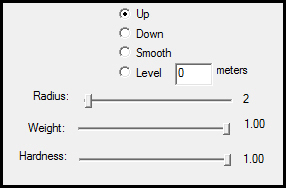
Up - szorította ki
Down - szorította le
Sima - simítás táj
Level - emelése a táj egy bizonyos szintet, amely be van állítva az ablak jobb oldalán.
Azt fogja mondani, hogy Level - ez a legkényelmesebb eszköz létrehozása megkönnyebbülés.
Radius - meghatározza az ecset méretét, hogy kiszorít
Súly - állítja a kinyomóerővel. Azaz értéke 1, akkor nyomja és magasabb kiigazítatlan dombon, közeli értékek 0, kap egy puha dombon
Keménység - állítja a merevséggel a kihúzás. Ie 1-es értéket kap szinte éles csúcsot 0 közeli érték nagyobb kerek.
Általában ahhoz, hogy hozzon létre egy tájat, azt használja szint a megadott magasság és a kívánt jellemzőket tömegű és keménységű. majd proizvozhu simító segítségével Smooth eszköz. Ez lehetővé teszi, hogy elérjük a lenyűgöző táj. Fel és le az eszközöket használom csak korrigálására kis területen.
Hozzáadása terep textúrák
Most már készen áll, hogy fedezze a terep textúrák. Az elv a teremtés, mint te vibiraem a kívánt textúra, meg sugarát és fényerejét és elmosódás alkalmazása során. Jelenleg 11 textúrák, ezek mind az alább felsorolt.
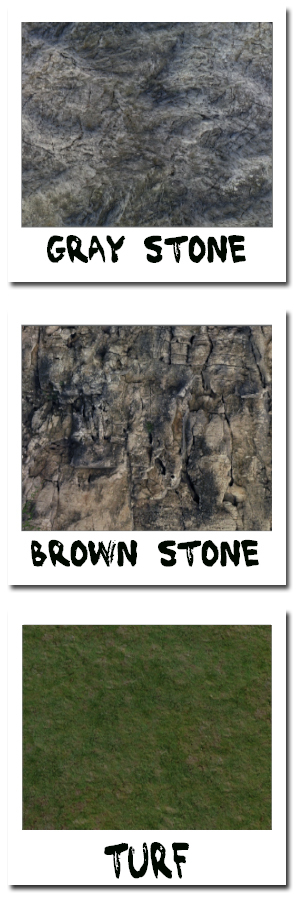


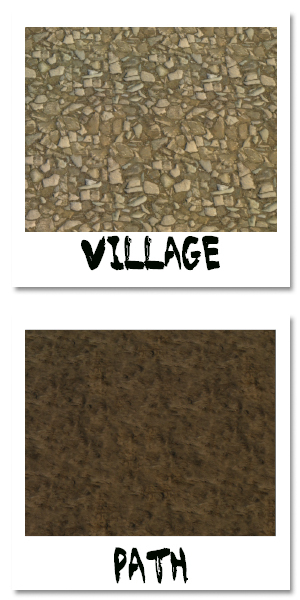
Szürke kő - szürke kő
Barna kő - gránit
Village - útburkoló kő bevonat
Path - frissen ásott föld
Ha nem tetszik a színe egy bizonyos textúra, és szeretne, például, hogy a sivatagi élénk narancssárga, akkor el kell menni, hogy a textúra színező menü alján állítsa be a kívánt színt, válasszon egy sugár és elkezd létrehozni.
Minden tárgy, mint például a falak, fegyverek, fák, épületek, stb található az Edit Object menüben. Nézzük meg részletesebben
1.SceneProps - itt vannak a falak, a lépcsők, a házban, vásárolni fegyvereket, stb
2. BelépésiPont - itt vannak a belépési pont, amelyen keresztül kiválaszthat adott helyen a megjelenése játékosok.
3. ItemKinds - összes fegyver és berendezések, nem lehet megvásárolni, találhatók ebben a szakaszban
4.Plants - gyűjtik a fák, sziklák, fű és egyéb növényzet, hogy nem lehet csökkenteni.
A folyamat, hogy egy tárgy kezdődik a kiválasztás szüksége van egy csoport a tárgyak és billentyűleütés. Most felveheti minden olyan tárgy tetszik, kattintson a bal egérgombbal a térképen. Field hozzáadott egy tárgy, akkor továbbra is hozzá más terméket vagy visszavonja a hozzáadott menü tárgyak a gomb megnyomásával.
Miután hozzáadott egy objektumot, akkor továbbra is változtatta meg álláspontját a térben útján gyorsbillentyűket, amelyek szerepelnek a „Management” részben.
A belépési pontok lehetővé teszik, hogy adja meg a pontos helyét a megjelenése a játékosok a térképen. Ha nem állítja be őket, a játékosok jelennek meg véletlenszerű helyeken a térképet.
Ahhoz, hogy hozzá egy belépési pont, a Szerkesztés menü Object. Entry Point, válassza ki a legördülő listából. Kattintson a Hozzáadás objektumot, és kattintson a bal egérgombbal a kívánt helyre.
Annak érdekében, hogy módosítsa a belépési pontok száma, kattintson jobb egérgombbal, és adja meg a számot előtt a pont Var№.
0,1,2,3,4 - pont látogató komonerov (közemberek)
10,11,12,13,14 - pont megjelenése banditák (Törvényen kívül)
20,21,22,23,24 - megjelenése pont frakciót 1
30,31,32,33,34 - megjelenése pont 2. frakció
és így tovább, hogy a tizedik frakció (maximum).
Összesen jelenet fér el 10 frakciói:
3-10) független frakciót
Az első két elég hozzá, hogy a tanári szakma, valamint meghatározza a belépési pontot, ahol a játékosok jelennek meg ezeket a frakciókat.
Annak érdekében, hogy hozzon létre egy önálló katonai frakció, hozzá kell adnia a nevét, a kártya tulajdonosi frakció banner szakma (beleértve az ülés Lord és zsoldos frakció együtt banner a táborban zsoldosok), treasury, fegyvertár, istállók, vendéglők, vas ártalmatlanítóhelyeket , fa, bőr, textília, és az erőforrás-készletek. Lesz ez vár, egy előőrs vagy falu - úgy dönt. Figyeljük meg az egyensúlyt.